qq截图快捷键,本文教您电脑QQ如何设置截图快捷键
来源:Ghost系统之家浏览:时间:2022-04-26 12:58:08
Windows 7,中文名称视窗7,是由微软公司(Microsoft)开发的操作系统,内核版本号为Windows NT 6.1。Windows 7可供家庭及商业工作环境:笔记本电脑 、平板电脑 、多媒体中心等使用。和同为NT6成员的Windows Vista一脉相承,Windows 7继承了包括Aero风格等多项功能,并且在此基础上增添了些许功能。
在用qq截图快捷键的时候,经常突然弹出其它东西,这说明qq截图的快捷键和其它软件的快捷键冲突了,如果你不知道是什么软件影响了qq截图,那就得乖乖的重新设置qq截图快捷键了。下面,小编就来跟大家讲解电脑QQ设置截图快捷键的方法了。
有不少的用户会好久没有使用QQ截图快捷键了而忘了,当然,也不排除QQ截图快捷键与其它的软件冲突造成失灵的时候,这时候我们只需要重新设置一个方便自己记忆的快捷键即可。下面,小编就来跟大家分享电脑QQ设置截图快捷键的操作流程。
电脑QQ如何设置截图快捷键
打开QQ后,点击QQ左下角的主菜单按钮
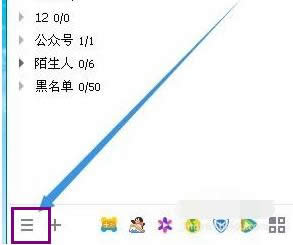
qq截图图解详情-1
在弹出的菜单当中我们选择设置菜单项
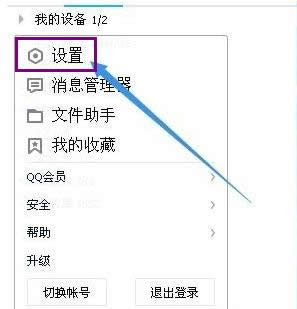
qq截图图解详情-2
打开QQ设置窗口,点击热键菜单项
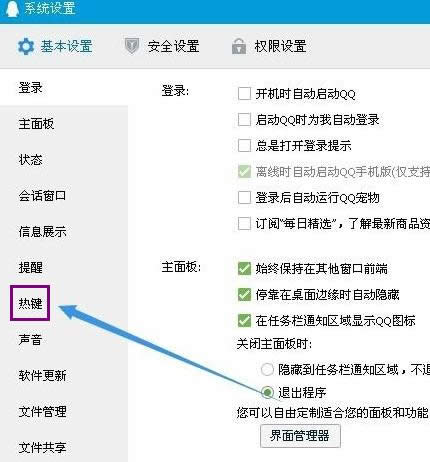
快捷键图解详情-3
在右边的窗口中点热键下面的设置热键链接
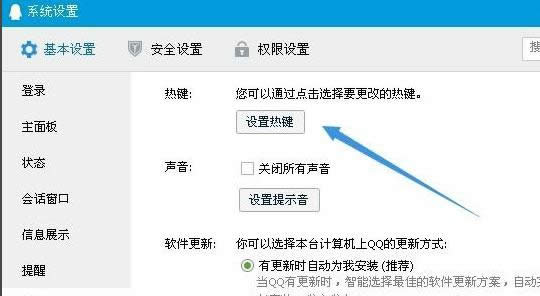
快捷键图解详情-4
打开全局热键的设置窗口,找到:捕捉屏幕。
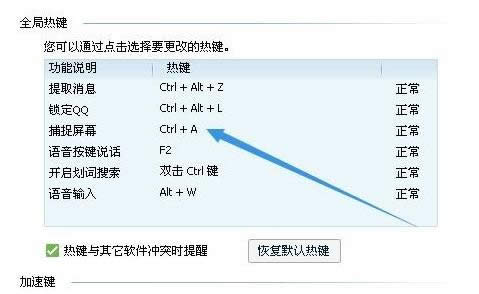
qq截图图解详情-5
点击捕捉屏幕后面的热键位置,然后按下键盘上的快捷键就可以了。
以后就可以用这组热键来截图了
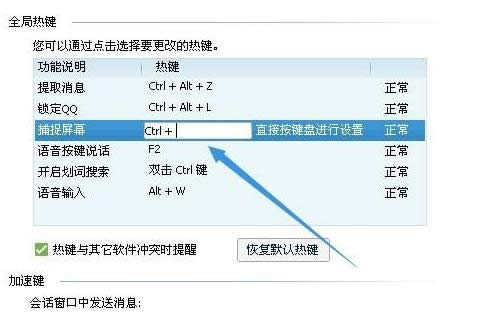
快捷键图解详情-6
以上就是电脑QQ设置截图快捷键的方法了。
Windows 7简化了许多设计,如快速最大化,窗口半屏显示,跳转列表(Jump List),系统故障快速修复等。Windows 7将会让搜索和使用信息更加简单,包括本地、网络和互联网搜索功能,直观的用户体验将更加高级,还会整合自动化应用程序提交和交叉程序数据透明性。
推荐系统
电脑公司Ghost Win7 Sp1 装机万能版2022年5月(32位) 提供下载
语言:中文版系统大小:3.13GB系统类型:新萝卜家园 Ghost Win7 x64 SP1 极速版2022年4月(64位) 高速下载
语言:中文版系统大小:3.91GB系统类型:新萝卜家园 GhostWin7 SP1 电脑城极速稳定版2022年4月(32位) ISO镜像高速下载
语言:中文版系统大小:3.13GB系统类型:新萝卜家园 GhostWin7 SP1 电脑城极速稳定版2022年5月(32位) ISO镜像高速下载
语言:中文版系统大小:3.13GB系统类型:电脑公司Ghost Win7 x64 Sp1装机万能版2022年5月(64位) ISO镜像免费下载
语言:中文版系统大小:3.91GB系统类型:笔记本&台式机专用系统 GhostWin7 32位旗舰版2022年5月(32位) ISO镜像免费下载
语言:中文版系统大小:3.13GB系统类型:番茄花园GhostWin7 SP1电脑城极速装机版2022年5月(32位) 最新高速下载
语言:中文版系统大小:3.13GB系统类型:深度技术Ghost Win7 Sp1 电脑城万能装机版2022年5月(32位) ISO高速下载
语言:中文版系统大小:3.13GB系统类型:
相关文章
- WinXP系统怎样看显存?看显存的办法
- WinXP系统如何设置一台电脑2个显示器?
- WinXP系统Svchost.exe应用程序出错怎样办?
- WinXP提示系统管理员设置了系统策略防范进行此安装的办法
- WinXP系统QQ图标不见了怎样办?
- WinXP系统电脑图标变大了怎样处理?
- WinXP系统收藏夹备份的办法
- WinXP系统虚拟内存最小值太低怎样办?
- WinXP系统打开页面出现乱码的处理办法
- WinXP页面提示Sysfader iexplore.exe应用程序出错的处理办法
- 如何处理WinXP光驱自动弹出的问题?
- 为啥Word只能用安全模式打开?Word不用安全模式打开的办法
- WinXP组策略提示“MMC无法创建管理单元”怎样办?
- WinXP访问工作组计算机密码的办法
热门系统
热门文章
常用系统
- 1番茄花园Ghost Win8.1 (X32) 纯净版2021年12月(免激活) ISO镜像免费下载
- 2番茄花园GhostWin7 SP1电脑城极速装机版2021年4月(32位) 最新高速下载
- 3笔记本&台式机专用系统 GhostWin7 32位旗舰版2020年4月(32位) ISO镜像免费下载
- 4深度技术 Ghost Win7 x64 Sp1 电脑城纯净版2022年3月(64位) ISO镜像高速下载
- 5深度技术 Windows 10 x64 企业版 电脑城装机版2019年12月(64位) 高速下载
- 6深度技术 Ghost Win7 x64 Sp1 电脑城纯净版2021年11月(64位) ISO镜像高速下载
- 7雨林木风 Windows10 x64 企业装机版2019年10月(64位) ISO镜像高速下载
- 8新雨林木风 Windows10 x86 企业装机版2022年5月(32位) ISO镜像高速下载
- 9电脑公司 装机专用系统Windows10 x86企业版 版本1903 2022年4月(32位) ISO镜像快速下载
















